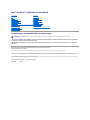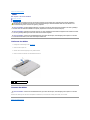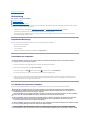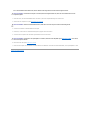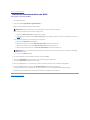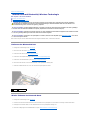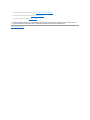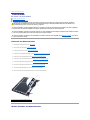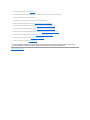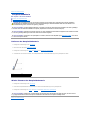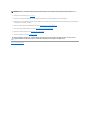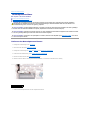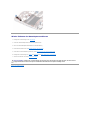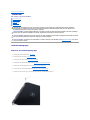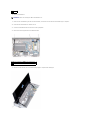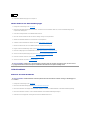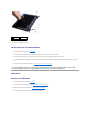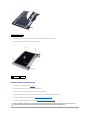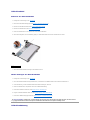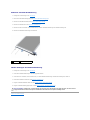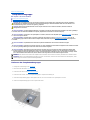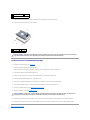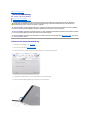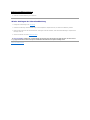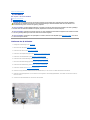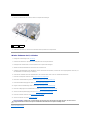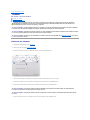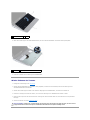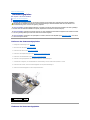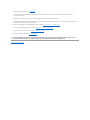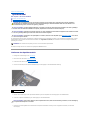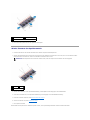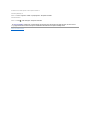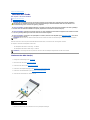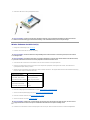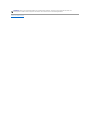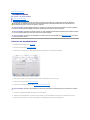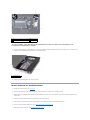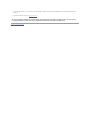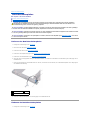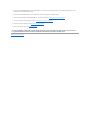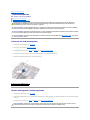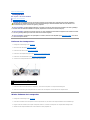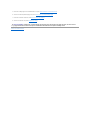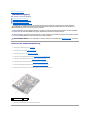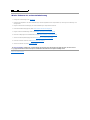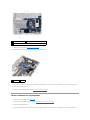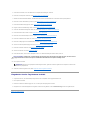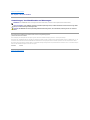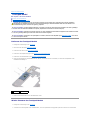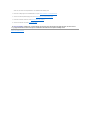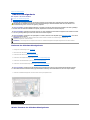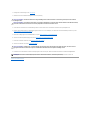Dell Inspiron Mini 10 1012 Benutzerhandbuch
- Typ
- Benutzerhandbuch

Dell™Inspiron™1012Service-Handbuch
Anmerkungen, Vorsichtshinweise und Warnungen
DieindiesemDokumententhaltenenInformationenkönnensichohnevorherigeAnkündigungändern.
©2010DellInc.AlleRechtevorbehalten.
DieVervielfältigungoderWiedergabedieserUnterlageninjeglicherWeiseohneschriftlicheGenehmigungvonDellInc.iststrengstensuntersagt.
Die in diesem Text verwendeten Marken: Dell, das DELL Logo und InspironsindMarkenvonDellInc.;Bluetooth ist eine eingetragene Marke im Besitz von Bluetooth SIG, Inc., die
von Dell unter Lizenz verwendet wird; Microsoft und WindowssindentwederMarkenodereingetrageneMarkenderMicrosoftCorporationindenUSAund/oderanderenLändern.
Alle anderen in dieser Dokumentation genannten Marken- und Handelsbezeichnungen sind Eigentum der entsprechenden Hersteller und Firmen. Dell Inc. erhebt keinen Anspruch
auf Marken und Handelsbezeichnungen mit Ausnahme der eigenen.
VorschriftenmodellderReiheP04TVorschriftentypP04T001
Januar2010Rev.A00
Vorbereitung
Akku
Tastatur
Speichermodul
Festplattenbaugruppe
Handballenstütze
Betriebsschalterplatine
Touchpad-Modul
Interne Karte mit Bluetooth®Wireless-Technologie
Prozessorkühlkörper
Wireless Mini-Cards
Videobeschleunigerkarte
Scharnierabdeckung
Bildschirm
Kameramodul
Lautsprecher
Stützhalterung(en)
E/A-Platine
Statusanzeigeplatine
Systemplatine
Netzadapteranschluss
Knopfzellenbatterie
SIM-Kartenplatine
LöschenundNeubeschreibendesBIOS
ANMERKUNG: EineANMERKUNGmachtaufwichtigeInformationenaufmerksam,mitdenenSiedenComputerbessereinsetzenkönnen.
VORSICHTSHINWEIS: DurchVORSICHTwerdenSieaufGefahrenquellenhingewiesen,dieHardwareschädenoderDatenverlustzurFolgehaben
können,wenndieAnweisungennichtbefolgtwerden.
WARNUNG: MitWARNUNGwirdaufeinepotenziellgefährlicheSituationhingewiesen,diezuSachschäden,VerletzungenoderzumTodführen
könnte.

ZurückzumInhaltsverzeichnis
Akku
Dell™Inspiron™1012Service-Handbuch
Entfernen des Akkus
Ersetzen des Akkus
Entfernen des Akkus
1. Befolgen Sie die Anweisungen unter Vorbereitung.
2. Drehen Sie den Computer um.
3. SchiebenSiedieAkkuentriegelungenindiegeöffnetePosition.
4. Drehen und ziehen Sie den Akku aus dem Modulschacht heraus.
Ersetzen des Akkus
RichtenSiedieHalterungenamAkkuandenSteckplätzenimAkkufachaus,unddrückenSievorsichtigaufdenAkku,bisereinrastet.
ZurückzumInhaltsverzeichnis
WARNUNG: BevorSieArbeitenimInnerendesComputersausführen,lesenSiezunächstdieimLieferumfangdesComputersenthaltenen
Sicherheitshinweise.ZusätzlicheInformationenzurbestmöglichenEinhaltungderSicherheitsrichtlinienfindenSieaufderWebsitezuden
Betriebsbestimmungen unter www.dell.com/regulatory_compliance.
VORSICHTSHINWEIS: UmelektrostatischeEntladungenzuvermeiden,erdenSiesichmittelseinesErdungsarmbandesoderdurchregelmäßiges
BerühreneinernichtlackiertenMetallflächeamComputer(beispielsweiseeinesAnschlussesanIhremComputer).
VORSICHTSHINWEIS: ReparaturenamComputersolltennurvoneinemzertifiziertenServicetechnikerdurchgeführtwerden.Schädendurchnicht
vonDell™genehmigteWartungsversuchewerdennichtdurchdieGarantieabgedeckt.
VORSICHTSHINWEIS: VerwendenSieausschließlichAkkusfürgenaudiesenDell-Computer,umBeschädigungendesComputerszuvermeiden.
VerwendenSiekeineAkkus,diefürandereDell-Computer bestimmt sind.
1
Akku
2
Akkuentriegelungen (2)
VORSICHTSHINWEIS: VerwendenSieausschließlichAkkusfürgenaudiesenDell-Computer,umBeschädigungendesComputerszuvermeiden.

ZurückzumInhaltsverzeichnis
Vorbereitung
Dell™Inspiron™1012Service-Handbuch
Empfohlene Werkzeuge
Ausschalten des Computers
Vor Arbeiten im Innern des Computers
DiesesHandbuchenthältAnleitungenfürdenEin- und Ausbau von Komponenten des Computers. Wenn nicht anders angegeben, wird bei jedem Verfahren
vorausgesetzt, dass folgende Bedingungen zutreffen:
l Sie haben die Schritte in den Abschnitten Ausschalten des Computers und Vor Arbeiten im Innern des Computersdurchgeführt.
l Sie haben die im Lieferumfang Ihres Computers enthaltenen Sicherheitsinformationen gelesen.
l Eine Komponente kann ausgewechselt oder – falls separat erworben – installiert werden, indem die Schritte zum Ausbauen der Komponente in
umgekehrterReihenfolgeausgeführtwerden.
Empfohlene Werkzeuge
FürdieindiesemDokumentbeschriebenenVerfahrensindggf.diefolgendenWerkzeugeerforderlich:
l Ein kleiner Schlitzschraubenzieher
l Kreuzschlitzschraubenzieher
l Stift aus Kunststoff
l AusführbaresProgrammzurAktualisierungdesBIOSuntersupport.dell.com
Ausschalten des Computers
1. SpeichernundschließenSieallegeöffnetenDateienundbeendenSieallegeöffnetenProgramme.
2. Klicken Sie in Microsoft
®
Windows XP auf Start® Herunterfahren.
Klicken Sie in Windows 7 auf Start , klicken Sie auf den Pfeil , und klicken Sie dann auf Herunterfahren.
Der Computer schaltet sich aus, wenn das Herunterfahren des Betriebssystems abgeschlossen ist.
3. Stellen Sie sicher, dass der Computer und alle angeschlossenen Komponenten ausgeschaltet sind. Wenn Ihr Computer und die angeschlossenen
Komponenten beim Herunterfahren des Computers nicht automatisch ausgeschaltet wurden, halten Sie den Betriebsschalter mindestens 8 bis 10
Sekundenlanggedrückt,bisderComputerausgeschaltetwird.
Vor Arbeiten im Innern des Computers
DiefolgendenSicherheitshinweiseschützendenComputervormöglichenSchädenunddienenderpersönlichenSicherheitdesBenutzers.
VORSICHTSHINWEIS: UmDatenverlustzuvermeiden,speichernundschließenSieallegeöffnetenDateien,undbeendenSiealleaktiven
Programme, bevor Sie den Computer ausschalten.
WARNUNG: BevorSieArbeitenimInnerendesComputersausführen,lesenSiezunächstdieimLieferumfangdesComputersenthaltenen
Sicherheitshinweise.ZusätzlicheInformationenzurbestmöglichenEinhaltungderSicherheitsrichtlinienfindenSieaufderWebsitezuden
Betriebsbestimmungen unter www.dell.com/regulatory_compliance.
VORSICHTSHINWEIS: UmelektrostatischeEntladungenzuvermeiden,erdenSiesichmittelseinesErdungsarmbandesoderdurchregelmäßiges
BerühreneinernichtlackiertenMetallflächeamComputer(beispielsweiseeinesAnschlussesanIhremComputer).
VORSICHTSHINWEIS: GehenSiemitKomponentenundErweiterungskartenvorsichtigum.KomponentenundKontakteaufeinerKartedürfen
nichtangefasstwerden.BerührenSieeineKarteausschließlichandenRändernoderamMontageblech.FassenSieKomponentenwie
ProzessorengrundsätzlichandenKantenundniemalsandenStiftenan.
VORSICHTSHINWEIS: ReparaturenamComputersolltennurvoneinemzertifiziertenServicetechnikerdurchgeführtwerden.Schädendurchnicht
vonDell™genehmigteWartungsversuchewerdennichtdurchdieGarantieabgedeckt.
VORSICHTSHINWEIS: ZiehenSiebeimTrennendesGerätsnuramSteckeroderanderZuglascheundnichtamKabelselbst.MancheKabel
besitzeneinenSteckermitSicherungsklammern.WennSieeinsolchesKabelabziehen,drückenSievordemHerausziehendesSteckersdie
Sicherungsklammernnachinnen.HaltenSiebeimTrennenvonSteckverbindungendieAnschlüssegerade,umkeineStiftezuverbiegen.Achten

1. StellenSiesicher,dassdieArbeitsoberflächeebenundsauberist,damitdieComputerabdeckungnichtzerkratztwird.
2. Schalten Sie Ihren Computer aus (siehe Ausschalten des Computers).
3. Trennen Sie alle Telefon- und Netzwerkkabel vom Computer.
4. DrückenSie,umalleindas3-in-1-MedienkartenlesegeräteingelegtenKartenauszuwerfen.
5. TrennenSieIhrenComputersowiealledaranangeschlossenenGerätevomStromnetz.
6. Entfernen Sie den Akku (siehe Entfernen des Akkus).
7. DrehenSiedenComputermitderOberseitenachoben.ÖffnenSiedenBildschirmunddrückenSiedenBetriebsschalter,umdieSystemplatinezuerden.
ZurückzumInhaltsverzeichnis
SievordemAnschließeneinesKabelsdarauf,dassdieSteckerkorrektausgerichtetundnichtverkantetaufgesetztwerden.
VORSICHTSHINWEIS: UmSchädenamComputerzuvermeiden,führenSiefolgendeSchritteaus,bevorSiemitdenArbeitenimInnerndes
Computers beginnen.
VORSICHTSHINWEIS: WennSieeinNetzwerkkabeltrennen,ziehenSieeszuerstamComputerunddannamNetzwerkgerätab.
VORSICHTSHINWEIS: UmSchädenanderSystemplatinezuvermeiden,entfernenSiedenHauptakku(sieheEntfernen des Akkus), bevor Sie am
Innern des Computers arbeiten.

ZurückzumInhaltsverzeichnis
LöschenundNeubeschreibendesBIOS
Dell™Inspiron™1012Service-Handbuch
1. Den Computer einschalten.
2. Rufen Sie die Website support.dell.com/support/downloads auf.
3. Suchen Sie die BIOS-AktualisierungsdateifürIhrenComputer:
Wenn Sie die Service-Tag-Nummer Ihres Computers vorliegen haben:
a. Klicken Sie auf Enter a Service Tag (Service-Tag-Nummer eingeben).
b. Geben Sie die Service-Tag-Nummer im Feld Enter a service tag: (Service-Tag-Nummer eingeben:) ein, klicken Sie auf Go (Los) und fahren Sie mit
Schritt 4 fort.
Wenn Sie die Service-Tag-Nummer Ihres Computers nicht vorliegen haben:
a. Klicken Sie auf Select Model(Modellauswählen).
b. WählenSiedieProduktartausderListeSelect Your Product Family(Produktreiheauswählen)aus.
c. WählenSiedenProdukttypausderListeSelect Your Product Line(Produkttypauswählen)aus.
d. WählenSiedasProduktmodellausderListeSelect Your Product Model(Produktmodellauswählen)aus.
e. Klicken Sie auf Confirm(Bestätigen).
4. Eine Liste der Ergebnisse wird auf dem Bildschirm angezeigt. Klicken Sie auf BIOS.
5. Klicken Sie auf Download Now (Jetzt herunterladen), um die neueste BIOS-Datei herunterzuladen.
Das Fenster File Download (Dateidownload) wird angezeigt.
6. Klicken Sie auf Save (Speichern), um die Datei auf Ihrem Desktop zu speichern. Die Datei wird auf Ihren Desktop heruntergeladen.
7. Klicken Sie auf Close(Schließen),wenndasFensterDownload Complete (Download beendet) angezeigt wird.
DasDateisymbolwirdaufIhremDesktopangezeigtundträgtdenselbenNamenwiedieheruntergeladeneBIOS-Aktualisierungsdatei.
8. Doppelklicken Sie auf das Dateisymbol auf dem Desktop und folgen Sie den Anweisungen auf dem Bildschirm.
ZurückzumInhaltsverzeichnis
ANMERKUNG: Die Service-Tag-NummerfürIhrenComputerfindenSieaufderUnterseitedesComputers.
ANMERKUNG: WennSieeinanderesModellausgewählthabenundneubeginnenmöchten,klickenSieobenrechtsimMenüaufdieSchaltfläche
Start Over (Abbrechen).

ZurückzumInhaltsverzeichnis
Interne Karte mit Bluetooth®Wireless-Technologie
Dell™Inspiron™1012Service-Handbuch
Entfernen der Bluetooth-Karte
Wieder Einbauen der Bluetooth-Karte
Falls Sie Ihren Computer mit einer Bluetooth Wireless-Technologie-Karte bestellt haben, ist diese bereits installiert.
Entfernen der Bluetooth-Karte
1. Befolgen Sie die Anweisungen unter Vorbereitung.
2. Entfernen Sie den Akku (siehe Entfernen des Akkus).
3. Entfernen Sie die Tastatur (siehe Entfernen der Tastatur).
4. Entfernen Sie die Festplattenbaugruppe (siehe Entfernen der Festplattenbaugruppe).
5. EntfernenSiedieHandballenstütze(sieheEntfernenderHandballenstütze).
6. Entfernen Sie die Schraube, mit der die Bluetooth-Karte an der Systemplatine befestigt wird.
7. Heben Sie die Bluetooth-Karte an, um sie vom Anschluss der Systemplatine zu trennen.
Wieder Einbauen der Bluetooth-Karte
1. Befolgen Sie die Anweisungen unter Vorbereitung
2. Richten Sie den Anschluss der Bluetooth-KarteandemAnschlussaufderSystemplatineausunddrückenSievorsichtigaufdieBluetooth-Karte.
3. Befestigen Sie die Schraube wieder, mit der die Bluetooth-Karte an der Systemplatine befestigt wird.
4. BauenSiedieBaugruppefürdieHandballenstützeein(sieheWiederEinbauenderHandballenstütze).
WARNUNG: BevorSieArbeitenimInnerendesComputersausführen,lesenSiezunächstdieimLieferumfangdesComputersenthaltenen
Sicherheitshinweise.ZusätzlicheInformationenzurbestmöglichenEinhaltungderSicherheitsrichtlinienfindenSieaufderWebsitezuden
Betriebsbestimmungen unter www.dell.com/regulatory_compliance.
VORSICHTSHINWEIS: UmelektrostatischeEntladungenzuvermeiden,erdenSiesichmittelseinesErdungsarmbandesoderdurchregelmäßiges
BerühreneinernichtlackiertenMetallflächeamComputer(beispielsweiseeinesAnschlussesanIhremComputer).
VORSICHTSHINWEIS: ReparaturenamComputersolltennurvoneinemzertifiziertenServicetechnikerdurchgeführtwerden.Schädendurchnicht
vonDell™genehmigteWartungsversuchewerdennichtdurchdieGarantieabgedeckt.
VORSICHTSHINWEIS: UmSchädenanderSystemplatinezuvermeiden,entfernenSiedenHauptakku(sieheEntfernen des Akkus), bevor Sie am
Innern des Computers arbeiten.
1
Schraube
2
Bluetooth-Karte

5. Tauschen Sie die Festplattenbaugruppe aus (siehe Austauschen der Festplattenbaugruppe).
6. Bauen Sie die Tastatur wieder ein (siehe Wieder Einbauen der Tastatur).
7. Tauschen Sie den Akku aus (siehe Ersetzen des Akkus).
ZurückzumInhaltsverzeichnis
VORSICHTSHINWEIS: Befestigen Sie vor dem Einschalten des Computers wieder alle Schrauben und stellen Sie sicher, dass keine verloren
gegangenenSchraubenimInnerndesComputerszurückbleiben.AndernfallskannderComputerbeschädigtwerden.

ZurückzumInhaltsverzeichnis
Kameramodul
Dell™Inspiron™1012Service-Handbuch
Entfernen des Kameramoduls
Wieder Einsetzen des Kameramoduls
Entfernen des Kameramoduls
1. Befolgen Sie die Anweisungen unter Vorbereitung.
2. Entfernen Sie den Akku (siehe Entfernen des Akkus).
3. Entfernen Sie die Tastatur (siehe Entfernen der Tastatur).
4. Entfernen Sie die Festplattenbaugruppe (siehe Entfernen der Festplattenbaugruppe).
5. EntfernenSiedieHandballenstütze(sieheEntfernenderHandballenstütze).
6. Entfernen Sie die Scharnierabdeckung (siehe Entfernen der Scharnierabdeckung).
7. Entfernen Sie die Bildschirmbaugruppe (siehe Entfernen der Bildschirmbaugruppe).
8. Entfernen Sie die Bildschirmblende (siehe Entfernen der Bildschirmblende).
9. Trennen Sie das Kamerakabel vom Anschluss auf dem Kameramodul.
10. Entfernen Sie die Halterung des Kameramoduls von der Bildschirmabdeckung.
Wieder Einsetzen des Kameramoduls
WARNUNG: BevorSieArbeitenimInnerendesComputersausführen,lesenSiezunächstdieimLieferumfangdesComputersenthaltenen
Sicherheitshinweise.ZusätzlicheInformationenzurbestmöglichenEinhaltungderSicherheitsrichtlinienfindenSieaufderWebsitezuden
Betriebsbestimmungen unter www.dell.com/regulatory_compliance.
VORSICHTSHINWEIS: UmelektrostatischeEntladungenzuvermeiden,erdenSiesichmittelseinesErdungsarmbandesoderdurchregelmäßiges
BerühreneinernichtlackiertenMetallflächeamComputer(beispielsweiseeinesAnschlussesanIhremComputer).
VORSICHTSHINWEIS: ReparaturenamComputersolltennurvoneinemzertifiziertenServicetechnikerdurchgeführtwerden.Schädendurchnicht
vonDell™genehmigteWartungsversuchewerdennichtdurchdieGarantieabgedeckt.
VORSICHTSHINWEIS: UmSchädenanderSystemplatinezuvermeiden,entfernenSiedenHauptakku(sieheEntfernen des Akkus), bevor Sie am
Innern des Computers arbeiten.
1
Kameramodul
2
Kamerakabelanschluss

1. Befolgen Sie die Anweisungen unter Vorbereitung.
2. ZurrichtigenPositionierungdesKameramodulsaufderBildschirmabdeckungverwendenSiedieFührungsstifte.
3. RichtenSiedasKameramodulordnungsgemäßaus.
4. Verbinden Sie das Kamerakabel mit dem Anschluss auf der Kameraabdeckung.
5. Bringen Sie die Bildschirmblende wieder an (siehe Wieder Anbringen der Bildschirmblende).
6. Bauen Sie die Bildschirmbaugruppe wieder ein (siehe Wieder Einbauen der Bildschirmbaugruppe).
7. Bringen Sie die Scharnierabdeckung wieder an (siehe Wieder Anbringen der Scharnierabdeckung).
8. SetzenSieBaugruppefürdieHandballenstützewiederein(sieheWiederEinbauenderHandballenstütze).
9. Tauschen Sie die Festplattenbaugruppe aus (siehe Austauschen der Festplattenbaugruppe).
10. Bauen Sie die Tastatur wieder ein (siehe Wieder Einbauen der Tastatur).
11. Tauschen Sie den Akku aus (siehe Ersetzen des Akkus).
ZurückzumInhaltsverzeichnis
VORSICHTSHINWEIS: Befestigen Sie vor dem Einschalten des Computers wieder alle Schrauben und stellen Sie sicher, dass keine verloren
gegangenenSchraubenimInnerndesComputerszurückbleiben.AndernfallskannderComputerbeschädigtwerden.

ZurückzumInhaltsverzeichnis
Knopfzellenbatterie
Dell™Inspiron™1012Service-Handbuch
Entfernen der Knopfzellenbatterie
Wieder Einsetzen der Knopfzellenbatterie
Entfernen der Knopfzellenbatterie
1. Befolgen Sie die Anweisungen unter Vorbereitung.
2. Entfernen Sie den Akku (siehe Entfernen des Akkus).
3. Befolgen Sie die Anweisungen von Schritt2 bis Schritt18 unter Entfernen der Systemplatine.
4. Verwenden Sie einen Stift aus Kunststoff, um die Knopfzellenbatterie aus der Batteriehalterung auf der Systemplatine zu hebeln.
Wieder Einsetzen der Knopfzellenbatterie
1. Befolgen Sie die Anweisungen unter Vorbereitung.
2. Rasten Sie die Knopfzellenbatterie mit dem Pluspol nach oben in die Batteriehalterung auf der Systemplatine ein.
3. Befolgen Sie die Anweisungen von Schritt3 bis Schritt21 unter Wieder Einbauen der Systemplatine.
ZurückzumInhaltsverzeichnis
WARNUNG: BevorSieArbeitenimInnerendesComputersausführen,lesenSiezunächstdieimLieferumfangdesComputersenthaltenen
Sicherheitshinweise.ZusätzlicheInformationenzurbestmöglichenEinhaltungderSicherheitsrichtlinienfindenSieaufderWebsitezuden
Betriebsbestimmungen unter www.dell.com/regulatory_compliance.
VORSICHTSHINWEIS: UmelektrostatischeEntladungenzuvermeiden,erdenSiesichmittelseinesErdungsarmbandesoderdurchregelmäßiges
BerühreneinernichtlackiertenMetallflächeamComputer(beispielsweiseeinesAnschlussesanIhremComputer).
VORSICHTSHINWEIS: ReparaturenamComputersolltennurvoneinemzertifiziertenServicetechnikerdurchgeführtwerden.Schädendurchnicht
vonDell™genehmigteWartungsversuchewerdennichtdurchdieGarantieabgedeckt.
VORSICHTSHINWEIS: UmSchädenanderSystemplatinezuvermeiden,entfernenSiedenHauptakku(sieheEntfernen des Akkus), bevor Sie am
Innern des Computers arbeiten.
1
Stift aus Kunststoff
2
Knopfzellenbatterie
VORSICHTSHINWEIS: Befestigen Sie vor dem Einschalten des Computers wieder alle Schrauben und stellen Sie sicher, dass keine verloren
gegangenenSchraubenimInnerndesComputerszurückbleiben.AndernfallskannderComputerbeschädigtwerden.

ZurückzumInhaltsverzeichnis
Prozessorkühlkörper
Dell™Inspiron™1012Service-Handbuch
EntfernendesProzessorkühlkörpers
WiederEinbauendesProzessorkühlkörpers
EntfernendesProzessorkühlkörpers
1. Befolgen Sie die Anweisungen unter Vorbereitung.
2. Entfernen Sie den Akku (siehe Entfernen des Akkus).
3. Entfernen Sie die Tastatur (siehe Entfernen der Tastatur).
4. Entfernen Sie die Festplattenbaugruppe (siehe Entfernen der Festplattenbaugruppe).
5. EntfernenSiedieHandballenstütze(sieheEntfernenderHandballenstütze).
6. LösenSiediezweiunverlierbarenSchrauben,mitdenenderProzessorkühlkörperaufderSystemplatinebefestigtist.
7. HebenSiedenKühlkörperdesProzessorsvonderSystemplatineab.
WiederEinbauendesProzessorkühlkörpers
WARNUNG: BevorSieArbeitenimInnerendesComputersausführen,lesenSiezunächstdieimLieferumfangdesComputersenthaltenen
Sicherheitshinweise.ZusätzlicheInformationenzurbestmöglichenEinhaltungderSicherheitsrichtlinienfindenSieaufderWebsitezuden
Betriebsbestimmungen unter www.dell.com/regulatory_compliance.
WARNUNG: WennSiedenProzessorkühlkörperausdemComputerentfernenunddasKühlkörpernochheißist,berührenSienichtdas
MetallgehäusedesProzessorkühlkörpers.
VORSICHTSHINWEIS: UmelektrostatischeEntladungenzuvermeiden,erdenSiesichmittelseinesErdungsarmbandesoderdurchregelmäßiges
BerühreneinernichtlackiertenMetallflächeamComputer(beispielsweiseeinesAnschlussesanIhremComputer).
VORSICHTSHINWEIS: ReparaturenamComputersolltennurvoneinemzertifiziertenServicetechnikerdurchgeführtwerden.Schädendurchnicht
vonDell™genehmigteWartungsversuchewerdennichtdurchdieGarantieabgedeckt.
VORSICHTSHINWEIS: UmSchädenanderSystemplatinezuvermeiden,entfernenSiedenHauptakku(sieheEntfernen des Akkus), bevor Sie am
Innern des Computers arbeiten.
ANMERKUNG: DieVideobeschleunigerkarte(optional)wirdüberdieSchraubefürdenProzessorkühlkörpergesichertundistsichtbar,wennSieden
Prozessorkühlkörperentfernen.
1
Prozessorkühlkörper
2
Selbstsichernde Schrauben (2)
ANMERKUNG: DieserVorgangsetztvoraus,dassSiedenProzessorkühlkörperbereitsentfernthabenundallesvorbereitethaben,umdiesenwieder
einzubauen.

1. Befolgen Sie die Anweisungen unter Vorbereitung.
2. DrückenSiedieVideobeschleunigerkarteindenSteckplatz,undplatzierenSiedenProzessorkühlkörperaufderSystemplatine.
3. RichtenSiediezweiunverlierbarenSchraubenaufdemKühlkörperdesProzessorsandenentsprechendenSchraubenbohrungenderSystemplatineaus,
und befestigen Sie die beiden Schrauben.
4. BauenSiedieBaugruppefürdieHandballenstützeein(sieheWiederEinbauenderHandballenstütze).
5. Tauschen Sie die Festplattenbaugruppe aus (siehe Austauschen der Festplattenbaugruppe).
6. Bauen Sie die Tastatur wieder ein (siehe Wieder Einbauen der Tastatur).
7. Tauschen Sie den Akku aus (siehe Ersetzen des Akkus).
ZurückzumInhaltsverzeichnis
ANMERKUNG: WennderursprünglicheKühlkörperwiedereingesetztwird,kanndasursprünglicheWärmeleitpadwiederverwendetwerden.Fallsder
Kühlkörperersetztwird,verwendenSiedasimPaketenthalteneWärmeleitpad,umsicherzustellen,dassthermischeLeitfähigkeitgegebenist.
VORSICHTSHINWEIS: Befestigen Sie vor dem Einschalten des Computers wieder alle Schrauben und stellen Sie sicher, dass keine verloren
gegangenenSchraubenimInnerndesComputerszurückbleiben.AndernfallskannderComputerbeschädigtwerden.

ZurückzumInhaltsverzeichnis
Netzadapteranschluss
Dell™Inspiron™1012Service-Handbuch
Entfernen des Netzadapteranschlusses
Wieder Einbauen des Netzadapteranschlusses
Entfernen des Netzadapteranschlusses
1. Befolgen Sie die Anweisungen unter Vorbereitung.
2. Entfernen Sie den Akku (siehe Entfernen des Akkus).
3. Befolgen Sie die Anweisungen von Schritt2 bis Schritt17 unter Entfernen der Systemplatine.
4. EntfernenSielinkeStützhalterung(sieheEntfernenderlinkenStützhalterung).
5. Entfernen Sie die E/A-Platine (siehe Entfernen der E/A-Platine).
6. MachenSiesicheineNotizzurFührungdesNetzteilanschlusskabels,undentfernenSiedasKabelausderFührung.
7. Heben Sie den Netzadapteranschluss aus dem Computersockel heraus.
WARNUNG: BevorSieArbeitenimInnerendesComputersausführen,lesenSiezunächstdieimLieferumfangdesComputersenthaltenen
Sicherheitshinweise.ZusätzlicheInformationenzurbestmöglichenEinhaltungderSicherheitsrichtlinienfindenSieaufderWebsitezuden
Betriebsbestimmungen unter www.dell.com/regulatory_compliance.
VORSICHTSHINWEIS: UmelektrostatischeEntladungenzuvermeiden,erdenSiesichmittelseinesErdungsarmbandesoderdurchregelmäßiges
BerühreneinernichtlackiertenMetallflächeamComputer(beispielsweiseeinesAnschlussesanIhremComputer).
VORSICHTSHINWEIS: ReparaturenamComputersolltennurvoneinemzertifiziertenServicetechnikerdurchgeführtwerden.Schädendurchnicht
vonDell™genehmigteWartungsversuchewerdennichtdurchdieGarantieabgedeckt.
VORSICHTSHINWEIS: UmSchädenanderSystemplatinezuvermeiden,entfernenSiedenHauptakku(sieheEntfernen des Akkus), bevor Sie am
Innern des Computers arbeiten.
1
Netzadapteranschluss

Wieder Einbauen des Netzadapteranschlusses
1. Befolgen Sie die Anweisungen unter Vorbereitung.
2. Setzen Sie den Netzadapteranschluss in den Computersockel ein.
3. FührenSiedasNetzadapteranschlusskabeldurchdieKabelführung.
4. Bauen Sie die E/A-Platine ein (siehe Wieder Einbauen der E/A-Platine).
5. SetzenSiedielinkeStützhalterungwiederein(sieheWiederEinbauenderlinkenStützhalterung).
6. Befolgen Sie die Anweisungen von Schritt4 bis Schritt21 unter Wieder Einbauen der Systemplatine.
7. Tauschen Sie den Akku aus (siehe Ersetzen des Akkus).
ZurückzumInhaltsverzeichnis
VORSICHTSHINWEIS: Befestigen Sie vor dem Einschalten des Computers wieder alle Schrauben und stellen Sie sicher, dass keine verloren
gegangenenSchraubenimInnerndesComputerszurückbleiben.AndernfallskannderComputerbeschädigtwerden.

ZurückzumInhaltsverzeichnis
Bildschirm
Dell™Inspiron™1012Service-Handbuch
Bildschirmbaugruppe
Bildschirmblende
Bildschirm
Bildschirmkabel
Bildschirmhalterung
Bildschirmbaugruppe
Entfernen der Bildschirmbaugruppe
1. Befolgen Sie die Anweisungen unter Vorbereitung.
2. Entfernen Sie den Akku (siehe Entfernen des Akkus).
3. Entfernen Sie die Tastatur (siehe Entfernen der Tastatur).
4. Entfernen Sie die Festplattenbaugruppe (siehe Entfernen der Festplattenbaugruppe).
5. EntfernenSiedieHandballenstütze(sieheEntfernenderHandballenstütze).
6. Entfernen Sie die Scharnierabdeckung (siehe Entfernen der Scharnierabdeckung).
7. Entfernen Sie die Schraube, mit der die Bildschirmbaugruppe am Computersockel befestigt ist.
WARNUNG: BevorSieArbeitenimInnerendesComputersausführen,lesenSiezunächstdieimLieferumfangdesComputersenthaltenen
Sicherheitshinweise.ZusätzlicheInformationenzurbestmöglichenEinhaltungderSicherheitsrichtlinienfindenSieaufderWebsitezuden
Betriebsbestimmungen unter www.dell.com/regulatory_compliance.
VORSICHTSHINWEIS: UmelektrostatischeEntladungenzuvermeiden,erdenSiesichmittelseinesErdungsarmbandesoderdurchregelmäßiges
BerühreneinernichtlackiertenMetallflächeamComputer(beispielsweiseeinesAnschlussesanIhremComputer).
VORSICHTSHINWEIS: ReparaturenamComputersolltennurvoneinemzertifiziertenServicetechnikerdurchgeführtwerden.Schädendurchnicht
vonDell™genehmigteWartungsversuchewerdennichtdurchdieGarantieabgedeckt.
VORSICHTSHINWEIS: UmSchädenanderSystemplatinezuvermeiden,entfernenSiedenHauptakku(sieheEntfernen des Akkus), bevor Sie am
Innern des Computers arbeiten.

8. ÖffnenSiedenBildschirm.
9. MerkenSiesichdieKabelführungderMini-Card-Antennenkabel,undentfernenSiedieKabelausdenKabelführungenimComputer.
10. Ziehen Sie alle Antennenkabel von der Mini-Card ab.
11. Trennen Sie das Bildschirmkabel vom Anschluss auf der Systemplatine.
12. EntfernenSiedieErdungsschraubefürdasBildschirmkabel.
13. Entfernen Sie die Schraube, mit der die Bildschirmbaugrupppe am Computersockel befestigt ist.
1
Schraube
ANMERKUNG: GehenSievorsichtigbeimÖffnendesBildschirmsvor.
1
Mini-Card-Kabelführung
2
Bildschirmkabelanschluss
3
Erdungsschraube des Bildschirmkabels

14. Heben Sie die Bildschirmbaugruppe vom Computer ab.
Wieder Einbauen der Bildschirmbaugruppe
1. Befolgen Sie die Anweisungen unter Vorbereitung.
2. Platzieren Sie die Bildschirmbaugruppe in ihrer Position, und setzen Sie die zwei Schrauben wieder ein, mit denen die Bildschirmbaugruppe am
Computersockel befestigt wird.
3. SetzenSiedieErdungsschraubefürdasBildschirmkabelwiederein.
4. FührenSiedieAntennenkabelderMini-Card durch die Routing- FühungenamComputersockel.
5. SchließenSiedasBildschirmkabelandenAnschlussaufderSystemplatinean.
6. Verbinden Sie die Antennenkabel mit der Mini-Card (siehe Wieder Einbauen der Mini-Cards).
7. Entfernen Sie die Schraube, mit der das Bildschirmkabel am Computersockel befestigt wird.
8. Bringen Sie die Scharnierabdeckung wieder an (siehe Wieder Anbringen der Scharnierabdeckung).
9. BauenSiedieBaugruppefürdieHandballenstützeein(sieheWiederEinbauenderHandballenstütze).
10. Tauschen Sie die Festplattenbaugruppe aus (siehe Austauschen der Festplattenbaugruppe).
11. Bauen Sie die Tastatur wieder ein (siehe Wieder Einbauen der Tastatur).
12. Tauschen Sie den Akku aus (siehe Ersetzen des Akkus).
Bildschirmblende
Entfernen der Bildschirmblende
1. Befolgen Sie die Anweisungen unter Vorbereitung.
2. Entfernen Sie die Bildschirmbaugruppe (siehe Entfernen der Bildschirmbaugruppe).
3. Entfernen Sie die beiden Gummikappen, die die Schrauben abdecken, die wiederum die Bildschirmblende an der Bildschirmabdeckung befestigt.
4. Entfernen Sie die beiden Schrauben, mit denen die Bildschirmblende auf der Bildschirmabdeckung befestigt ist.
5. Hebeln Sie mit Ihren Fingerspitzen vorsichtig die innere Kante des Bildschirmrahmens auf.
1
Schraube
VORSICHTSHINWEIS: Befestigen Sie vor dem Einschalten des Computers wieder alle Schrauben und stellen Sie sicher, dass keine verloren
gegangenenSchraubenimInnerndesComputerszurückbleiben.AndernfallskannderComputerbeschädigtwerden.
VORSICHTSHINWEIS: DieBildschirmblendeistäußerstempfindlich.SeienSiebeimEntfernenderBlendevorsichtig,umBeschädigungenzu
vermeiden.

6. Entfernen Sie die Bildschirmblende.
Wieder Anbringen der Bildschirmblende
1. Befolgen Sie die Anweisungen unter Vorbereitung.
2. RichtenSiedieBildschirmblendeüberdemBildschirmbedienfeldausundlassenSiesievorsichtigeinrasten.
3. Bringen Sie die beiden Schrauben, mit denen die Bildschirmblende an der Bildschirmabdeckung befestigt ist, wieder an.
4. Bringen Sie die beiden Gummikappen, die die Schrauben abdecken, die wiederum die Bildschirmblende an der Bildschirmabdeckung befestigten, wieder
an.
5. Bauen Sie die Bildschirmbaugruppe ein (siehe Wieder Einbauen der Bildschirmbaugruppe).
Bildschirm
Entfernen des Bildschirms
1. Befolgen Sie die Anweisungen unter Vorbereitung.
2. Entfernen Sie die Bildschirmbaugruppe (siehe Entfernen der Bildschirmbaugruppe).
3. Entfernen Sie die Bildschirmblende (siehe Entfernen der Bildschirmblende).
4. Trennen Sie das Kamerakabel vom Anschluss auf dem Kameramodul.
1
Schrauben (2)
2
Gummipads (2)
3
Bildschirmblende
VORSICHTSHINWEIS: Befestigen Sie vor dem Einschalten des Computers wieder alle Schrauben und stellen Sie sicher, dass keine verloren
gegangenenSchraubenimInnerndesComputerszurückbleiben.AndernfallskannderComputerbeschädigtwerden.

5. Entfernen Sie die vier Schrauben, mit denen der Bildschirm an der Bildschirmabdeckung befestigt ist.
6. Heben Sie den Bildschirm aus der Bildschirmabdeckung heraus.
Wieder Einbauen des Bildschirms
1. Befolgen Sie die Anweisungen unter Vorbereitung.
2. Richten Sie den Bildschirm wieder an der Bildschirmabdeckung aus.
3. Verbinden Sie das Kamerakabel mit dem Anschluss auf der Kameraabdeckung.
4. Befestigen Sie die vier Schrauben wieder, mit denen der Bildschirm an der Bildschirmabdeckung befestigt wird.
5. Bringen Sie die Bildschirmblende wieder an (siehe Wieder Anbringen der Bildschirmblende).
6. Bauen Sie die Bildschirmbaugruppe wieder ein (siehe Wieder Einbauen der Bildschirmbaugruppe).
1
Kamerakabelanschluss
1
Schrauben (4)
2
Bildschirm
VORSICHTSHINWEIS: Befestigen Sie vor dem Einschalten des Computers wieder alle Schrauben und stellen Sie sicher, dass keine verloren
gegangenenSchraubenimInnerndesComputerszurückbleiben.AndernfallskannderComputerbeschädigtwerden.

Bildschirmkabel
Entfernen des Bildschirmkabels
1. Befolgen Sie die Anweisungen unter Vorbereitung.
2. Entfernen Sie die Bildschirmbaugruppe (siehe Entfernen der Bildschirmbaugruppe).
3. Entfernen Sie die Bildschirmblende (siehe Entfernen der Bildschirmblende).
4. Entfernen Sie den Bildschirm (siehe Entfernen des Bildschirms).
5. DrehenSiedenBildschirmumundlegenSieihnaufeinesaubereOberfläche.
6. Ziehen Sie die Zuglasche, wie in der Abbildung gezeigt, um das Bildschirmkabel vom Anschluss am Bildschirm zu trennen.
7. Ziehen Sie das Bildschirmkabel vorsichtig aus dem Bildschirm heraus.
Wieder Anbringen des Bildschirmkabels
1. Befolgen Sie die Anweisungen unter Vorbereitung.
2. FührenSiedasBildschirmkabelentlangdesBildschirms,undschließenSiedasBildschirmkabelandenAnschlussamBildschirman.
3. Setzen Sie Halterung, mit der das Bildschirmkabel am Bildschirm befestigt ist, wieder ein.
4. Drehen Sie den Bildschirm, und platzieren Sie ihn auf der Bildschirmabdeckung.
5. Bauen Sie den Bildschirm wieder ein (siehe Wieder Einbauen des Bildschirms).
6. Bringen Sie die Bildschirmblende wieder an (siehe Wieder Anbringen der Bildschirmblende).
7. Bauen Sie die Bildschirmbaugruppe wieder ein (Wieder Einbauen der Bildschirmbaugruppe).
Bildschirmhalterung
1
Bildschirmkabel
VORSICHTSHINWEIS: Befestigen Sie vor dem Einschalten des Computers wieder alle Schrauben und stellen Sie sicher, dass keine verloren
gegangenenSchraubenimInnerndesComputerszurückbleiben.AndernfallskannderComputerbeschädigtwerden.
Seite wird geladen ...
Seite wird geladen ...
Seite wird geladen ...
Seite wird geladen ...
Seite wird geladen ...
Seite wird geladen ...
Seite wird geladen ...
Seite wird geladen ...
Seite wird geladen ...
Seite wird geladen ...
Seite wird geladen ...
Seite wird geladen ...
Seite wird geladen ...
Seite wird geladen ...
Seite wird geladen ...
Seite wird geladen ...
Seite wird geladen ...
Seite wird geladen ...
Seite wird geladen ...
Seite wird geladen ...
Seite wird geladen ...
Seite wird geladen ...
Seite wird geladen ...
Seite wird geladen ...
Seite wird geladen ...
Seite wird geladen ...
Seite wird geladen ...
Seite wird geladen ...
Seite wird geladen ...
Seite wird geladen ...
Seite wird geladen ...
Seite wird geladen ...
Seite wird geladen ...
Seite wird geladen ...
Seite wird geladen ...
Seite wird geladen ...
Seite wird geladen ...
Seite wird geladen ...
Seite wird geladen ...
Seite wird geladen ...
-
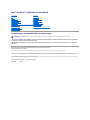 1
1
-
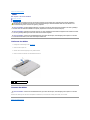 2
2
-
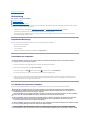 3
3
-
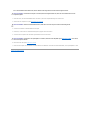 4
4
-
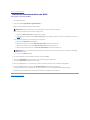 5
5
-
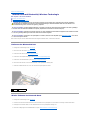 6
6
-
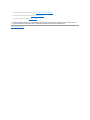 7
7
-
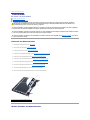 8
8
-
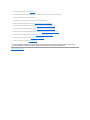 9
9
-
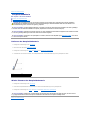 10
10
-
 11
11
-
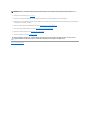 12
12
-
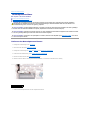 13
13
-
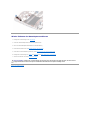 14
14
-
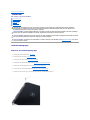 15
15
-
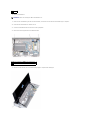 16
16
-
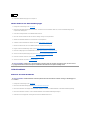 17
17
-
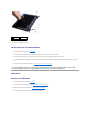 18
18
-
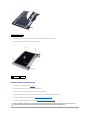 19
19
-
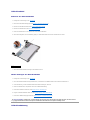 20
20
-
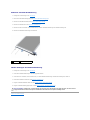 21
21
-
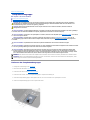 22
22
-
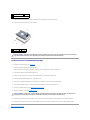 23
23
-
 24
24
-
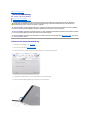 25
25
-
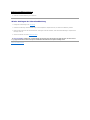 26
26
-
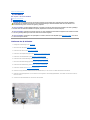 27
27
-
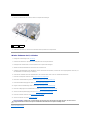 28
28
-
 29
29
-
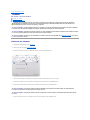 30
30
-
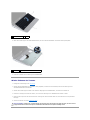 31
31
-
 32
32
-
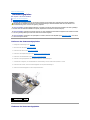 33
33
-
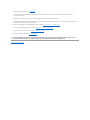 34
34
-
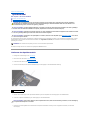 35
35
-
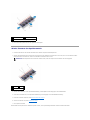 36
36
-
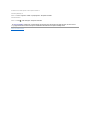 37
37
-
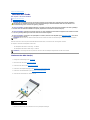 38
38
-
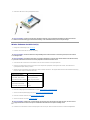 39
39
-
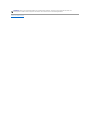 40
40
-
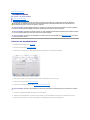 41
41
-
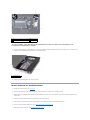 42
42
-
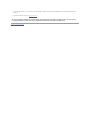 43
43
-
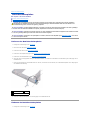 44
44
-
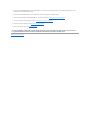 45
45
-
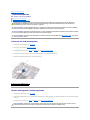 46
46
-
 47
47
-
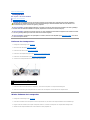 48
48
-
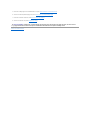 49
49
-
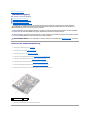 50
50
-
 51
51
-
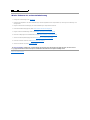 52
52
-
 53
53
-
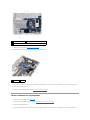 54
54
-
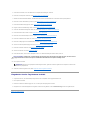 55
55
-
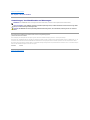 56
56
-
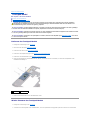 57
57
-
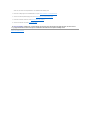 58
58
-
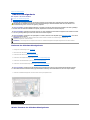 59
59
-
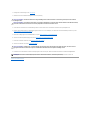 60
60
Dell Inspiron Mini 10 1012 Benutzerhandbuch
- Typ
- Benutzerhandbuch
Verwandte Artikel
-
Dell Inspiron 1750 Benutzerhandbuch
-
Dell Inspiron 15-N5050 Benutzerhandbuch
-
Dell Inspiron 15 N5050 Benutzerhandbuch
-
Dell Inspiron M301Z Benutzerhandbuch
-
Dell Inspiron 17 N7010 Benutzerhandbuch
-
Dell Inspiron 14 1440 Benutzerhandbuch
-
Dell Inspiron 15 N5010 Benutzerhandbuch
-
Dell Inspiron 15 1564 Benutzerhandbuch
-
Dell Inspiron 15R N5110 Benutzerhandbuch
-
Dell Inspiron 13 1370 Benutzerhandbuch